
آسیس طرفان پيش ڪيل اسسس طرفان پيش ڪيل هڪ ڊگهي خدمت واري زندگي سان منسوب آهن. ايستائين جو پراڻو اخلاقي ماڊل، پنج سال اڳ آزاد ٿي ويو، ا today انهن جي افعال کي پورو ڪرڻ جي ضرورت پوري ڪري سگهي ٿي، پر هڪ فرمائيندڙ جي خدمت لاء جيڪو ڊوائيس جو انتظام ڪري سگهي ٿو. غور ڪريو ASUS RT-N10 روٽر فرم ورڊ جو نسخو، ۽ ان کي ڊوائيس تي سسٽم جي ڪارڪردگي کي ڪيئن بحال ڪرڻ تي غور ڪريو.
اسوس روٽرز آسان آهن - ڪارخانو هر صارف جي ترقي لاء دستياب آهي، ۽ هڪ ٻئي کي هڪ ورزن جي فرم ويئر کي تبديل ڪرڻ جي طريقيڪار کي آسان بڻائي ڇڏيو آهي. ساڳئي وقت تي، غور ڪريو:
سڀني حوالن جي حوالن کي پنهنجي صوابديد تي استعمال ڪيو ويندو آهي، انهن جي پنهنجي صوابديد تي، انهن جو پنهنجو خطرو ۽ خطرو! صرف ڊوائيس جو مالڪ آپريشن جي نتيجن جو ذميوار آهي، منفي سميت!
چي تي
حقيقت ۾، هڪ واري عمل تي عمل ڪيو ته صرف صرف ڪجهه وقتن تي عمل ۽ غلطين کي ختم ڪرڻ لاء، انهي عمل کي روڪڻ لاء، انهي عمل کان بچڻ لاء، انهي کي يقيني بڻائڻ لاء. تيزيء سان، محفوظ، محفوظ ۽ مصيبتن کي روٽر فرم ورڊ فرمائيندڙ کي بحال ڪرڻ تي غور ڪريو. ساڳئي وقت، صارفين جيڪي پهريون ڀيرو غور جي حل جو حل ڪن ٿا، روٽرز جي پروگرام جي حصي سان رابطو ڪرڻ جي لاء استعمال ٿيندڙ مکيه ٽيڪنالاجي بابت.

منتظم تائين رسائي
تقريبن سڀني جو تسلسل سان روٽر جي انتظامي پينل کي استعمال ڪري رهيا آهن (ايڊمن). ڪنهن به انٽرنيٽ برائوزر مان ڊوائيس جي پيٽرولن جي رسائي حاصل ڪري سگهجي ٿو.
- برائوزر کوليو ۽ ايڊريس بار ۾ داخل ٿيو:
192.168.1.1
- پريس ڪريو "داخل ڪريو" ڪيبورڊ تي، جيڪو منتظم پينل ۾ اختيار واري ونڊو جي ظاهري طرف وڃي سگهندو. داخل ڪريو "منتظم" ٻنهي شعبن ۾ ۽ "لاگ ان" تي ڪلڪ ڪريو.
- نتيجي طور، توهان ASUS RT-N10 روٽر ويب انٽرنيٽ تائين رسائي حاصل ڪريو.
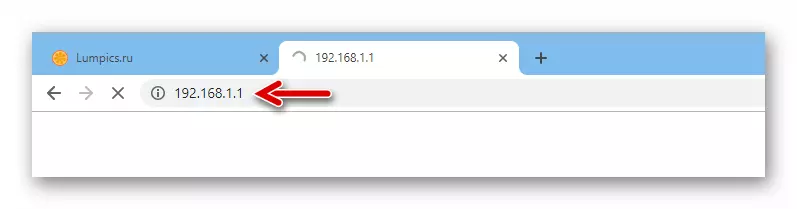


جئين توهان انتظاميه، IP پتي، لاگ ان ۽ پاسورڊ گهربل آهي. جيڪڏهن اهي سڀ پيراگراف يا انهن مان هر هڪ کي تبديل ڪيو ويو آهي ۽ نامعلوم نامعلوم (ممڪن طور تي وساريل) قدرن کي ترتيب ڏيڻ يا ان جي آپريشن دوران ڪم نه ڪندو آهي. مٿي ڏنل پوزيشن کان مٿي واري جڳهه کي فيڪٽري سيٽنگن جي مڪمل رٽيڪٽ آهي، جيڪا هيٺيان بحث ڪيو وڃي، ۽ هڪ ئي وساريل لاگ ان / پاسورڊ جي صورت ۾. پر روٽر جي IP پتي کي واضح ڪرڻ لاء، جيڪڏهن نامعلوم آهي، توهان نامعلوم طور تي اسوس سافٽويئر جو اوزار استعمال ڪري سگهو ٿا - ڊوائيس دريافت..
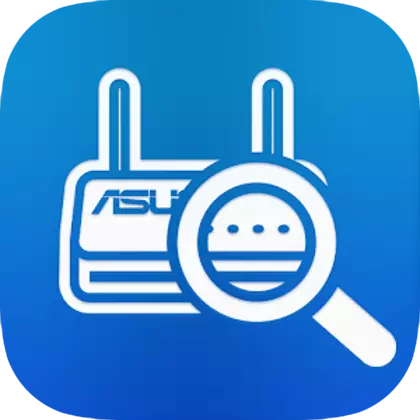
ڊائون لوڊ ڪريو اساس ڊيوائس ڊسپليٽر جي IP پتي جي IP پتي جي وضاحت ڪرڻ لاء
- مٿي ڏنل لنڪ تي لنڪ تي فني سپورٽ پيج QR-H10 تي وڃو. ڊراپ-هيٺ ڏنل فهرست ۾ "مهرباني ڪري OS کي وضاحت ڪريو"، ڪمپيوٽر تي انسٽال ٿيل ونڊوز جو نسخو چونڊيو.
- "توهان جا بافطون" واري اوزار تي "" ڊائون لوڊ ڪريو "تي" ڊائون لوڊ ڪريو "تي آرڪائيو وڪڪائيو سان لوڊ ڪندو.
- وصول ٿيل وصول ڪيو ۽ فائل فولڊر ڏانهن وڃو دريافت .exe. ان کي انسٽاليشن شروع ڪرڻ لاء کوليو.
- ڪلڪ ڪريو "اڳيون" انسٽاليشن مددگار جي پهرين چئن ونڊوز ۾ فائلون ڪاپي ڪرڻ کان پهريان فائلون.
- انوسوري انسٽاليشن جي انسٽاليشن جي انسٽاليشن تي انتظار ڪريو ۽ "ختم ٿيل انسٽالر ونڊو کي ختم ڪرڻ" شروع ڪرڻ واري انسٽال "شروع ٿيندڙ ڊوائيس بحالي".
- افاديت پاڻمرادو شروع ٿيندي ۽ فوري طور تي نيٽ ورڪ کي اسڪين ڪرڻ شروع ڪيو، جنهن کي پي سي ڳن connected يل آهي، ASUS ڊوائيسز جي دستيابي لاء.
- ASUS-N10 جي ڳولا کان پوء اي ايس ايس ڊيوائس دريافت جو نالو، روٽر ماڊل جو نالو ظاهر ڪيو ويو آهي، ۽ ايس ايس ڊي ويليوز، گهربل IP پتي ۽ سبسٽي ماسڪ ظاهر ڪيا ويا آهن.
- روٽر جي قدرن جي ترتيب ڏيڻ کانپوء روٽر جي ترتيب ۾ اجازت ڏيو، توهان سڌي طرح ڊوائيس دريافت جي افاديت مان، "ترتيب (ترتيب)" تي ڪلڪ ڪريو.
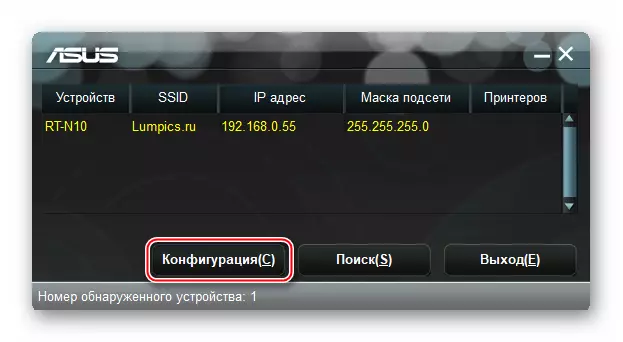
نتيجي طور، برائوزر شروع ڪندو، انتظامي پينل ۾ داخلا واري صفحي ۾ داخل ٿيڻ وارو صفحو.
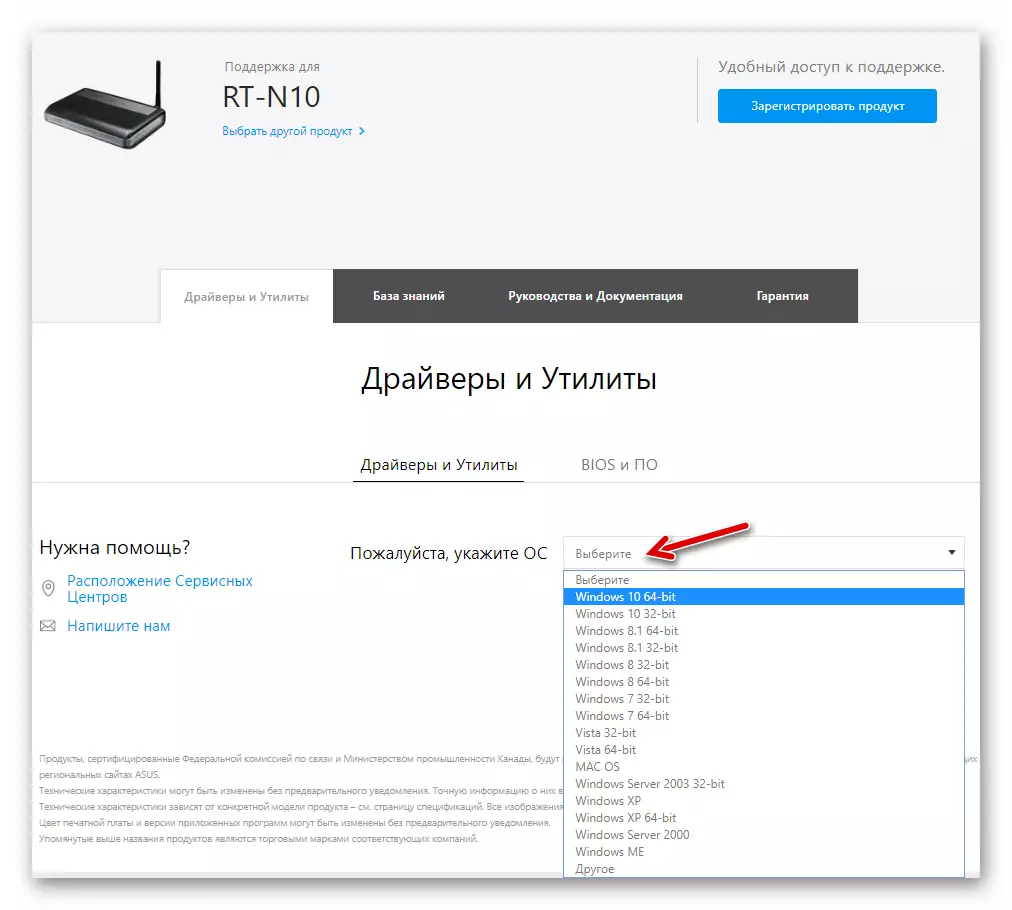


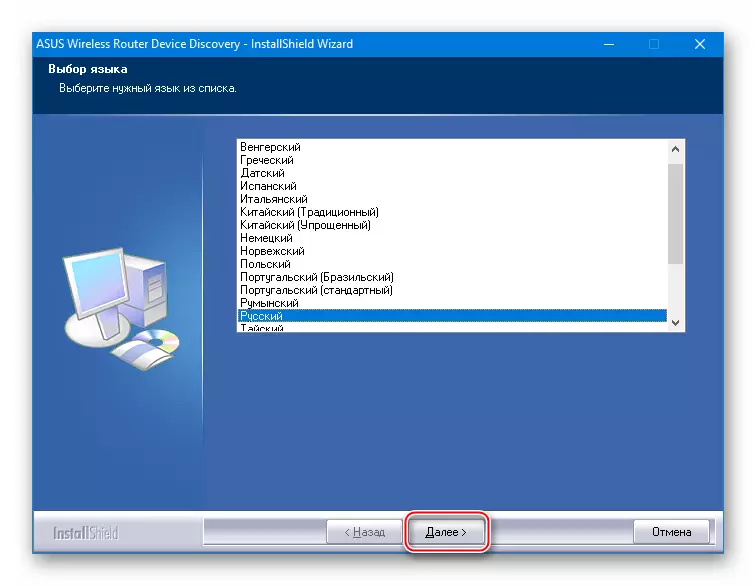
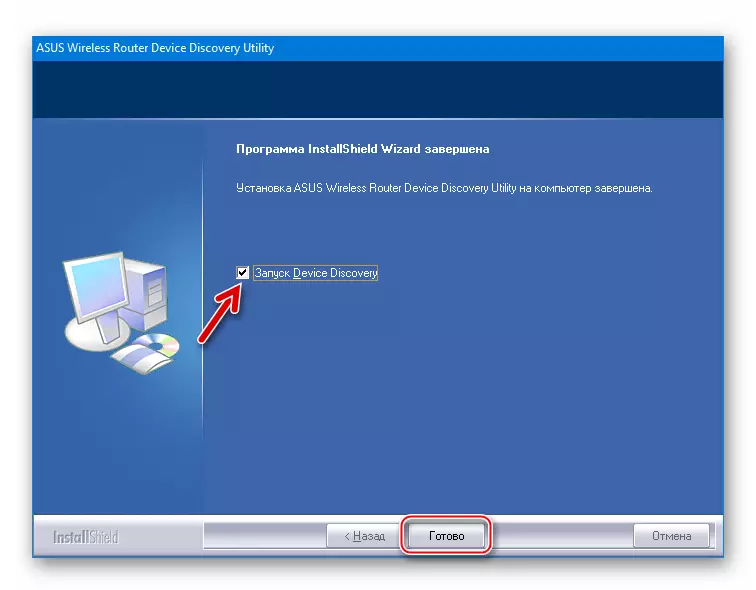


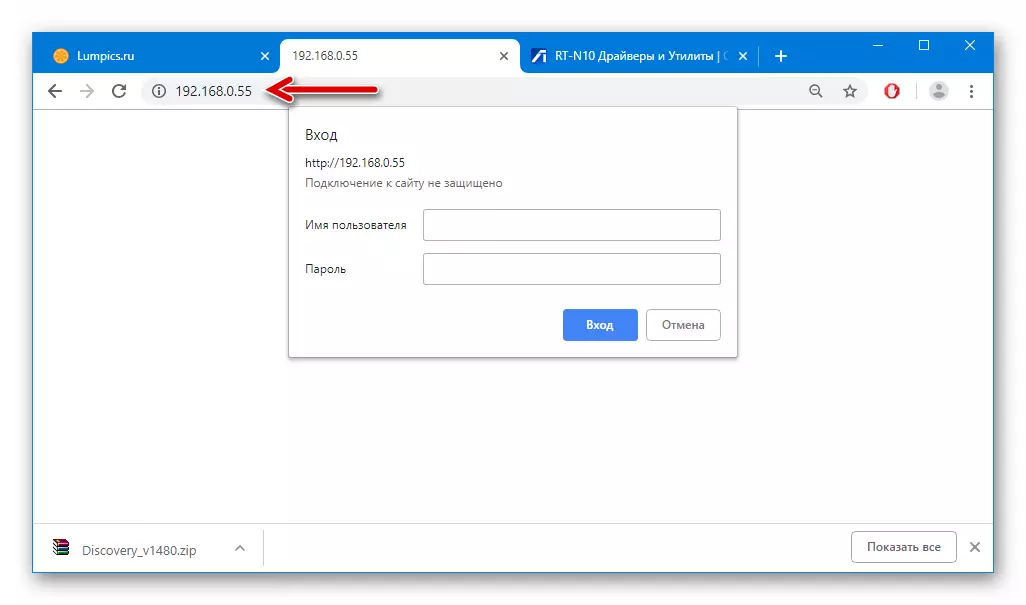
پيٽرولن جي بيڪ اپ ۽ وصولي
پهرين ڳالهه اهو آهي ته ان کي ISUC-R10 ۾ لاگ ان ٿيڻ کان پوء تجويز ڪرڻ جي سفارش ڪئي وڃي ٿي ته مقامي نيٽ ورڪ جي بيڪ اپ ڪرڻ لاء آهي جيڪا انٽرنيٽ رسائي فراهم ڪرڻ ۽ مقامي نيٽورڪ جو بيڪ اپ ڪرڻ لاء. بيڪ اپ سيٽنگن جي موجودگي توهان کي فوري طور تي انهن جي قدرن کي بحال ڪرڻ جي اجازت ڏيندي، جنهن جو اهو مطلب آهي، جنهن جو نيٽ ورڪ پرفارم آهي.
- منتظم ۾ لاگ ان ٿيو. صفحي تي کاٻي پاسي لسٽ ۾ ڏنل فهرست ۾ "انتظاميه" سيڪشن تي وڃو.
- بحال ڪريو / محفوظ ڪريو / ڊائون لوڊ ڪريو / ڊائون لوڊ سيٽنگ ٽيب.
- "محفوظ ڪريو" بٽڻ تي ڪلڪ ڪريو، جيڪو فائل کي ڊائون لوڊ ڪري ٿو ته روٽر سيٽنگن بابت معلومات تي مشتمل هجي.
- صارف طرفان عمل ڪيو ويو آهي "ڊائون لوڊ" فولڊر يا ڊاريڪٽري ۾ بيان ڪيل فولڊر يا ڊاريڪٽري ۾ بيان ڪيو ويو آهي، هڪ فائل ظاهر ٿيندي. سيٽنگون .CFG. - هي روٽر جي پيراگراف جو بيڪ اپ آهي.


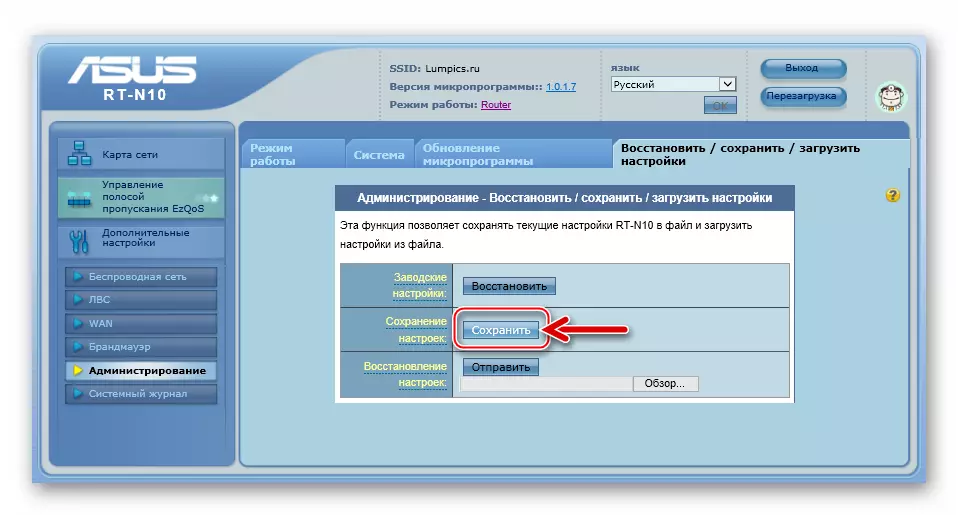

جيڪڏهن توهان کي مستقبل ۾ سيٽنگون RTU-H10 بحال ڪرڻ جي ضرورت آهي.
- ساڳيو ٽيب تي وڃو جنهن سان بيڪ اپ محفوظ ڪيو ويو، ۽ "بحال ٿيل سيٽنگ" جي نالي جي نالي سان "تي ڪلڪ ڪريو.
- بيڪ اپ فائيل جو رستو اڻيو، چونڊيو ۽ "اوپن" تي ڪلڪ ڪريو.
- "بحالي" واري بٽڻ تي "جمع" واري بٽڻ تي ڪلڪ ڪريو.
- اميد آهي ته پيرا ميٽرز جي وصولي کي مڪمل ڪرڻ ۽ روٽر کي ريبوٽ ڪيو.
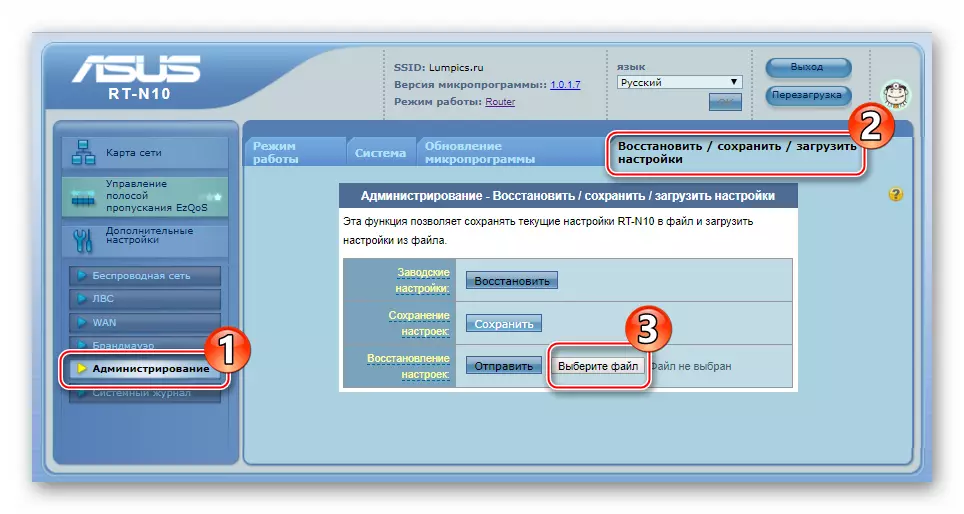

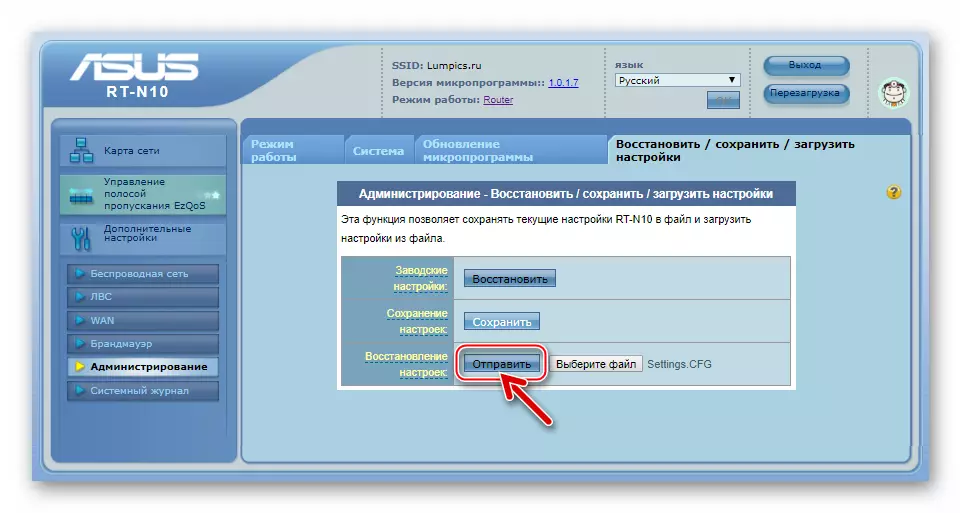

رايو
حقيقت ۾، چمڪندڙن جي روٽر ۾ سڀني ناڪامين مان هڪ پينل نه آهي ۽ ضمانت نه ٿو ڪري ته اهو طريقيڪار بعد ۾ اهو طريقيڪار کان اڳ ۾ ئي ضروري آهي. ڪجهه ڪي ڪي ڪيسن ۾، روٽر جي "غلط نيٽ ورڪ جي غلط" رويي جي غلط وضاحت آهي، انهي کي ٻيهر ڪرڻ لاء.
هارڊويئر "بحال" بٽڻ.
- روٽر کي روٽر کي ڳن connect يو ۽ ان کي اهڙي طريقي سان رکو ته سامهون واري پينل تي ايل اي ايل اشارن جو مشاهدو ڪرڻ ممڪن آهي.
- بنيادي طريقن کي استعمال ڪرڻ، مثال طور، لينبورڊ جي ويجهو روٽر جي پوئين پينل جي پوئين پينل تي واقع "بحال" بٽڻ دٻايو.
- "بحال ڪرڻ" تائين رکو جيستائين هن وقت سامهون پينل اسيل تي بجلي جو اشارو rif-H10 کي فليش لڳائي ڇڏيندو.
- ڊوائيس کي ٻيهر شروع ڪرڻ لاء انتظار ڪريو، جنهن کانپوء سڀ پيراگراف فيڪٽري قدرن ڏانهن واپس ويندا.

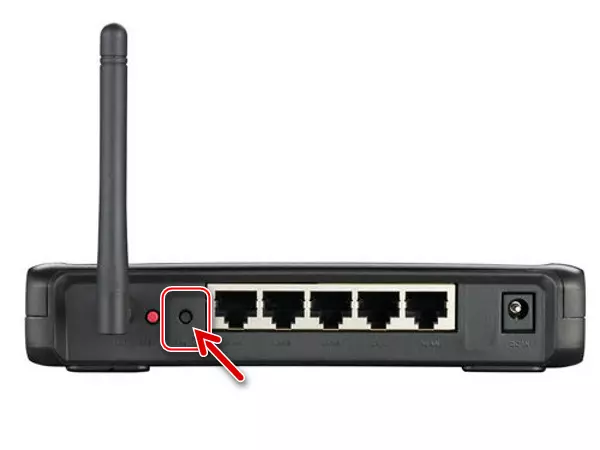

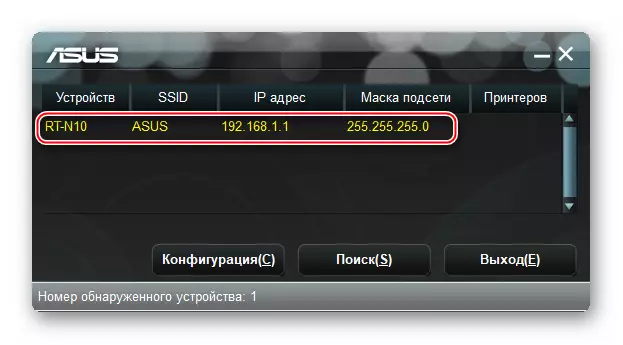
فري ويئر لوڊ ڪندي
ASUS RTS ۾ انسٽاليشن لاء انسٽاليشن لاء مختلف فرمائيندڙ ورزن ۾ شامل آهن، اهو ٺاهيندڙ جي سرڪاري ويب سائيٽ مان خاص طور تي ڊائون لوڊ ڪرڻ لازمي آهي ته روٽر فرم ورڊ طريقن جي طريقيڪار ۾ پيش ڪيل درخواست جي حفاظت کي يقيني بڻائي سگهجي ٿو.

ORUS RT-N10 روٽر آف ريفريٽ فرمائيندڙ
- روٽر ايڊمنيٽن ۾ لاگ ان ٿيو ۽ فرم وینڈ جي ڊوائيس ۾ نصب ٿيل فرم وینڈ جي ڊوائيس ۾ ڪلڪ ڪريو، ۽ اهو پڻ to اڻڻ لاء. ويب انٽرفيس جي مکيه صفحي جي چوٽي تي هڪ "فرمائيندڙ نسخو آهي" هن نالي جي اڳيان ڏنل نمبر، ڊوائيس ۾ انسٽال ٿيل نمبر.
- هن عدالت ۾ لنڪ تي هيٺ ڏنل ان ڏنل ويب حصي تي آڻڻ لاء کليل ويب حصي کي ٽيڪنيڪل حفاظتي سپورٽ فراهم ڪرڻ لاء کليل آهي، ۽ "ڊرائيورن ۽ يوٽلن" کي ڪلڪ ڪريو.
- صفحي تي جيڪو کليل آهي، "بائيو ۽ پي" تي ڪلڪ ڪريو.
- ڪلڪ ڪريو "سڀ" ڏيکاريو "دستياب فرمائيندڙ فائلن جي مڪمل لسٽ تائين رسائي لاء.
- فهرست مان گهربل فرمائيندڙ ورزن کي منتخب ڪريو ۽ ڊائون لوڊ ٿيل فائل بابت معلومات تي ڪلڪ ڪريو.
- ڊائون لوڊ ڪرڻ جي مڪمل ٿيڻ تي، ڊائون لوڊ ٿيل پيڪيج کي کوليو.
- واڌ سان فائل * .ٽرڪس سرڪاري سائيٽ تان ڊائون لوڊ ڪرڻ جو نتيجو حاصل ڪيو ويو آهي، ۽ ڊوائيس تي منتقلي لاء هڪ فرمائيندڙ آهي.
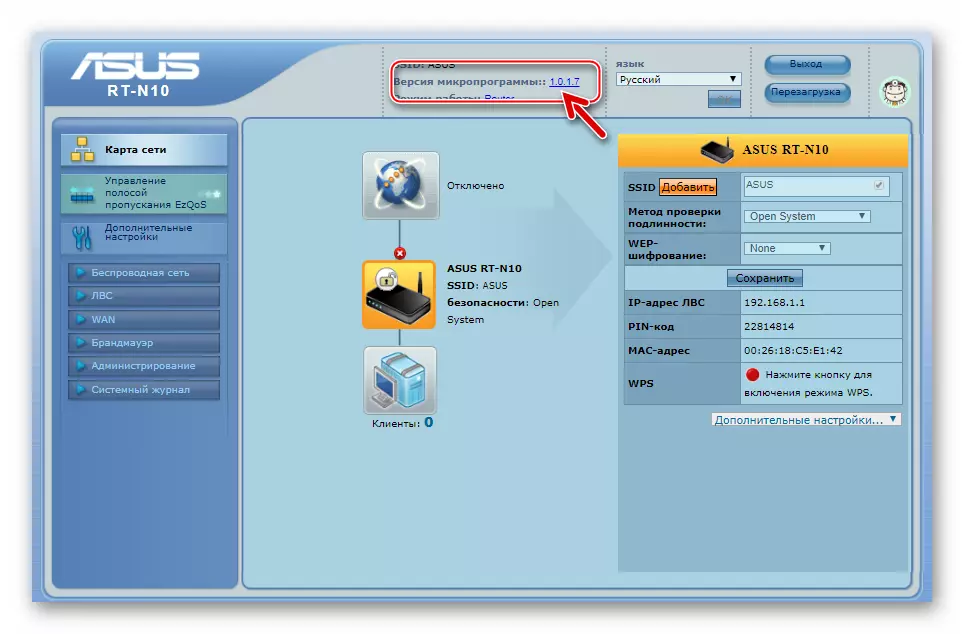

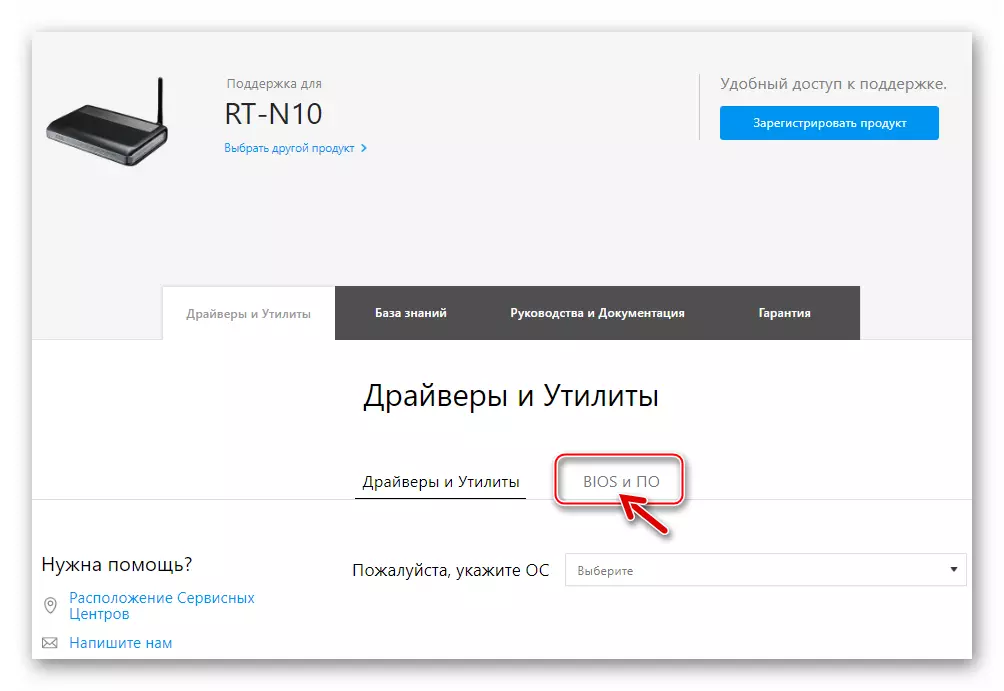

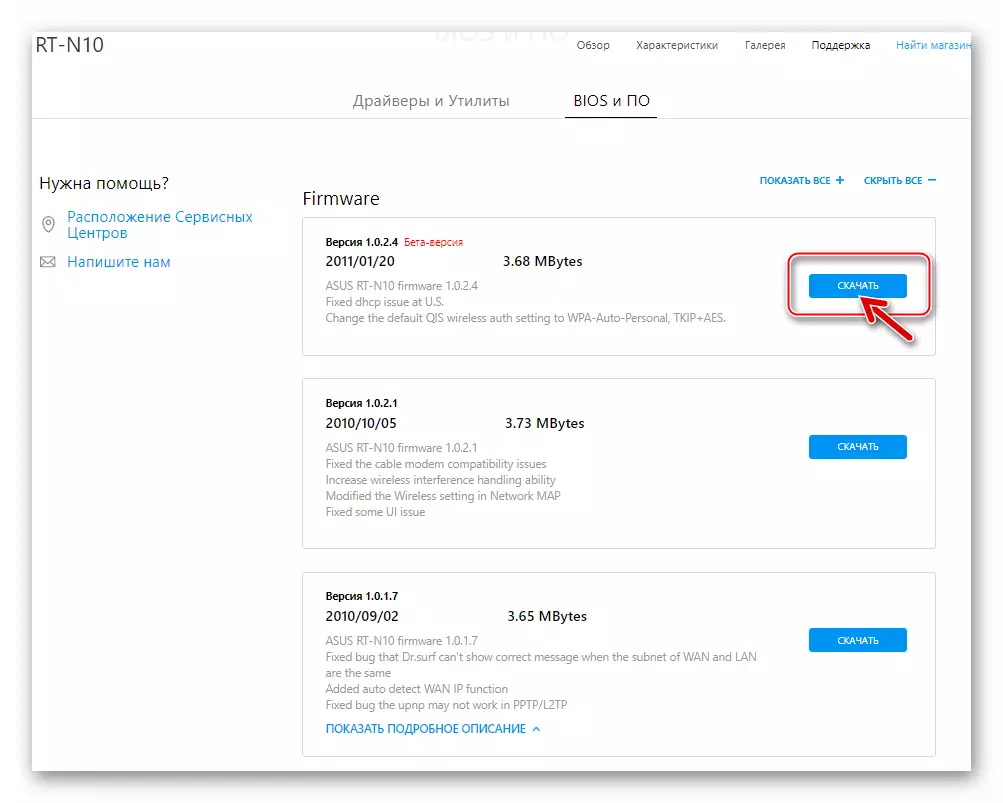


سفارشون
تقريبن سڀني مسئلن جي روٽر جي فرمائيندڙ جي عمل ۾ پيدا ٿيندڙ، ٽن بنيادي سببن ۾:- روٽر ۾ ڊيٽا منتقلي وائرليس ڪنيڪشن (وائي فائي) تي ڪئي وئي آهي، ڪيبل کان گهٽ مستحڪم.
- فرمائيندڙ کي ٻيهر انسٽال ڪرڻ جو عمل صارف طرفان مڪمل مڪمل ٿيڻ تائين رڪاوٽ آهي.
- روٽر فليش ميموري جي ٻيهر لکڻ دوران، بجلي هڪ ڊوائيس ۽ / يا پي سي کي فيمور لاء اوزار طور استعمال ڪيو ويو آهي.
اهڙيء طرح، اسس HR10 کي نقصان پهچائڻ کان پوء STUR-H10 کي نقصان پهچائڻ کان، هيٺين سفارشن تي عمل ڪريو.
- طريقيڪار دوران اپارٽم ۽ ڪمپيوٽر جوڙڻ لاء پيچ جي ڪنڊ کي استعمال ڪريو؛
- ڪنهن به صورت ۾ فرمائيندڙ جي عمل کي مداخلت نه ڪري رهيا آهن.
- روٽر ۽ پي سي کي هڪ مستحڪم بجلي جي فراهمي فراهم ڪريو (مڪمل ورزن ۾، ٻنهي ڊوائيسز کي ڳن connect يو).
اسوس آر ٽي-اين 10 کي ڪيئن چمڪيو
روٽر جي قابل ذڪر ماڊل جي فرمائيندڙ جو بنيادي طريقو صرف ٻه آهن. پهرين استعمال ڪيو ويندو آهي جيڪڏهن توهان کي ڊوائيس فرمائيندڙ کي اپڊيٽ ڪرڻ يا رول ڪرڻ جي ضرورت آهي، ۽ ٻئي کي استعمال ڪيو ويندو آهي جيڪڏهن روٽر جو سافٽ ويئر حصو خراب ٿي ويو. ٻنهي اختيارن کي ٺاهيندڙ طرفان پيش ڪيل سرڪاري سافٽويئر ذريعن جي استعمال جي استعمال جي صلاح ڏيو.

طريقو 1: اپڊيٽ، ورڇ کي گهٽائڻ ۽ فرمائيندڙ کي ٻيهر انسٽال ڪرڻ
Firdware ART-H10 جو معياري طريقو، ڪارخاني طرفان رسمي طور تي هڪ اوزار طرفان دستاويز ٿيل آهي، جيڪو ڪيترن ئي حالتن ۾ ليس آهي. اهو مسئلو ناهي ته فرمائيندڙ جو ڪهڙو نسخو ڊوائيس ۾ نصب ٿيل آهي ۽ صارف پنهنجي روٽر کي ليس ڪرڻ چاهي ٿو.
- انتظامي پينل پيج کوليو ۽ لاگ ان ٿيو. انتظامي سيڪشن ڏانهن وڃو.
- ڪلڪ ڪريو "فرمائيندڙ اپڊيٽ.
- Firmware فائل چونڊ جي چونڊ ونڊو کوليو، جيڪا نئين فرمائيندڙ فائل جي ويجهو "فائل" چونڊيو "چونڊ فائل" تي ڪلڪ ڪري RT-N10 ۾ انسٽال ڪيو ويندو.
- ٺاهيندڙ طرفان لوڊ ٿيل فريئر جو رستو واضح ڪريو، فائل کي نمايان ڪريو. * .ٽرڪس ۽ "اوپن" تي ڪلڪ ڪريو.
- FRAME کان ڊيٽا جي ڊيٽا جي ڊيٽا جي ڊيٽا کي ختم ڪرڻ جي طريقيڪار کي شروع ڪرڻ لاء طريقيڪار کي شروع ڪرڻ لاء، "جمع" بٽڻ تي ڪلڪ ڪريو.
- فروخت جي انسٽاليشن جي عمل جي مڪمل ٿيڻ جي اميد رکو، جيڪو عام طور تي عملدرآمد جي اشاري کي ڀرڻ سان عام طور تي گڏ هوندو آهي.
- چمڪندي جي آخر ۾، روٽر پاڻمرادو ٻيهر شروع ٿيندو. برائوزر ASUS RT-H10 انتظامي پينل کي ظاهر ڪندو، جتي توهان پڪ ڪري سگهو ٿا ته فرمائيندڙ ورزن تبديل ٿي چڪو آهي. نئين فرمائيندڙ جي ڪنٽرول تحت روٽر جي اختيارن جي اختيارن جي استعمال تي وڃو.


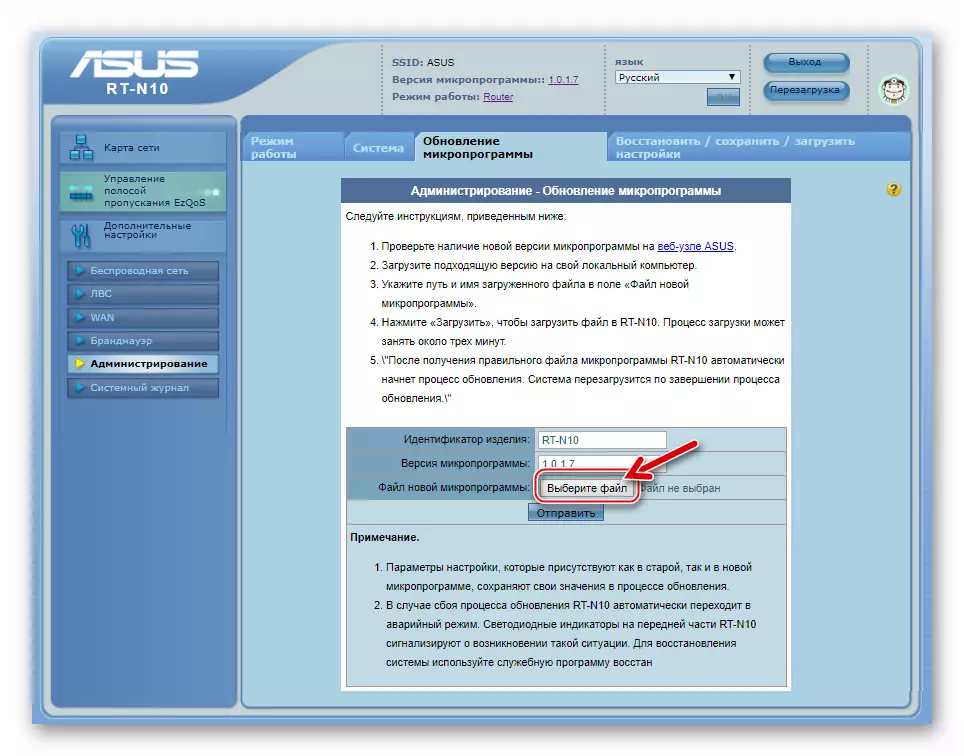



اهو ياد رکڻ گهرجي، نه سڀني ڪيسن ۾، طريقيڪار جي عملن تي عمل ڪندڙ اشاري تي ظاهر ٿئي ٿو. جيڪڏهن اوور رائيٽنگ ميموري ڏسڻ جو عمل نظرثاني نه آهي ۽ منتظم "هن کي طريقيڪار جي دوران" لڏڪ "لڳي ٿو، توهان کي ڪوبه ڪم نه وٺڻ گهرجي، صرف انتظار ڪريو! 5-7 منٽن کانپوء، برائوزر ۾ پيج کي تازو ڪريو.


طريقو 2: بحالي
روٽري جي آپريشن دوران، ۽ اڃا به وڌيڪ انهي ڪري پروگرام ۾ مداخلت جي عمل ۾، صارف تمام گهٽ آهي، پر اڃا تائين مختلف آهن. نتيجي طور تي فري ويئر جيڪو ڊوائيس جو آپريشن کي منظم ڪري سگهي ٿو، جيڪا ڊوائيس جي تڪميل هجڻ جو ارادو رکي ٿو، جيڪا س in ي جي تڪموري تي وڃي ٿي، جيڪا ڊوائيس جي تڪمين جو سبب بڻجي ٿي. هن صورتحال کي فرمائيندڙ جي بحالي جي ضرورت آهي.

خوش قسمتي سان، ايسس انهن جي مصنوعات جي صارفين جي صارفين کي ايمرجنسي بحالي واري فرم ویيذائي جي طريقيڪار لاء استعمال ڪندڙن جي استعمال ڪندڙن جو استعمال ڪيو ويو. پيداوار جو نالو مليو اسوس فرمائيندڙ بحالي. ۽ RT-N10 ٽيڪنيڪل سپورٽ پيج تان ڊائون لوڊ لاء دستياب آهن.
ڊائون لوڊ اي ايسس فرمائيندڙ کي سرڪاري ويب سائيٽ تان
- ڊائون لوڊ، انسٽال ڪريو ۽ انوس فرمائيندڙ بحالي جي بحالي:
- مٿي ڏنل لنڪ تي اسوس جي سرڪاري ويب سائيٽ تي وڃو ۽ "ڊرائيور ۽ يوٽيتون" سيڪشن کوليو.
- OS ورزن جي ڊراپ ڊائون لوڊ ٿيل فهرست مان چونڊيو جيڪو ڪمپيوٽر کي بحالي واري اوزار طور استعمال ڪيو ويندو آهي.
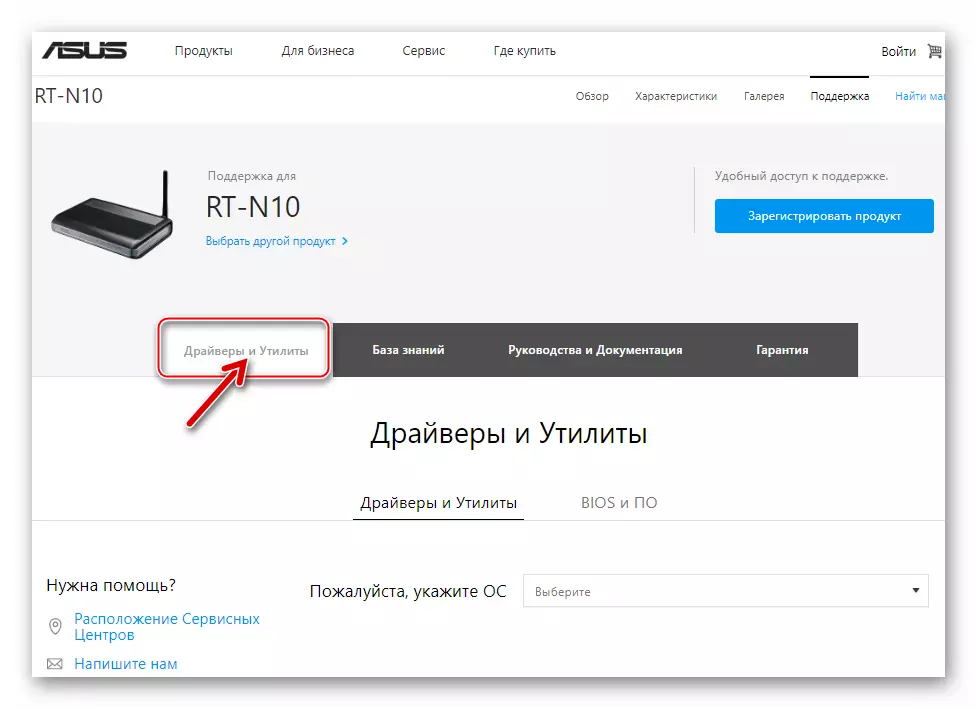

ڌيان! جيڪڏهن توهان وٽ ونڊوز 10 آهن، "ونڊوز 8.1" لسٽ ۾ "درجن" درجن "سان. نامعلوم سببن جي سببن جي ڪري، فرم واري جهازن جي بحالي لاء ونڊوز 10 لاء گم ٿيل آهي، پر ساڳئي وقت "اٺ" جي ضرورت آهي جيئن ته او ايس جي سينيئر ورزن جي ماحول جي ماحول ۾ ورجن.
- ڪلڪ ڪريو "سڀ" لنڪ، "افاديت" واري علائقي کان مٿي.
- روٽر جي بحالي واري افاديت کي بوٽ ڪرڻ شروع ڪرڻ لاء، "ڊائون لوڊ ڪريو" تي ڪلڪ ڪريو "ASSR-NR10 FROME RUNGRER RUNGRORE ورجن 2.0.0" اوزار.
- جڏهن توهان ڊائون لوڊ ڪيو ٿا، نتيجي ۾ آرڪائيو کي ختم ڪريو. نتيجو فولڊر آهي "بچاء_RT_NT_N10_2000". هن ڊاريڪٽري کوليو ۽ "بچاء" فائل "فائل هلائي.
- شروع ٿيل انسٽالر جي پهرين ۽ ٽن ايندڙ ونڊوز ۾ "اڳيون" تي ڪلڪ ڪريو.
- ايپليڪيشن فائلن کي ايپليڪيشن فائلن تي منتقل ڪرڻ جي آخر ۾، پوء انسٽاليشن وزرڊ جي آخري ونڊو ۾ "ختم" کي ختم ڪرڻ جي "ختم" تي ڪلڪ ڪريو.
- افاديت پاڻمرادو شروع ٿي ويندي، ايندڙ قدم ڏانهن وڃو.
- فرمائيندڙ جي بحالي ۾ فرمائيندڙ فائل ڊائون لوڊ ڪريو:
- يوٽيلٽي ونڊو ۾ "اوچي (ب)" تي ڪلڪ ڪريو.
- فائل جي چونڊ ۾ ونڊو ۾، سرڪاري اسيس ويب سائيٽ تان ڊائون لوڊ ڪيو ويو. TGZ فائل کي اجاگر ڪيو ۽ کليل تي ڪلڪ ڪريو.

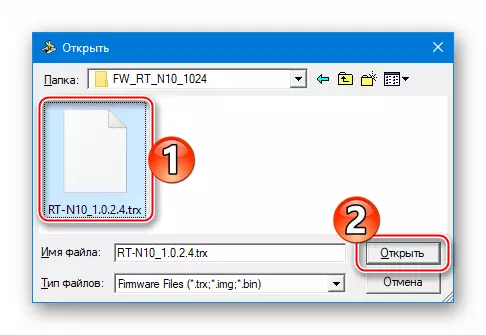
- ASUS RT-H10 کي بحالي واري طريقي کي منتقل ڪريو ۽ ان کي پي سي سان ڳن Connect يو:
- روٽر مان سڀ ڪيبل ڊسڪ ڪيو ۽ ڊوائيس جي پوئين پينل تي بحال بٽڻ کي دٻايو. "بحالي" کي دٻايو، روٽر کي طاقت کي دٻايو.
- "بحالي" بٽڻ کي جاري ڪريو جڏهن "پاور" اشارو آهستي آهستي چمڪڻ شروع ٿئي ٿو. مخصوص لائيٽ بلب جو اهو رويو ظاهر ڪري ٿو ته روٽر بحالي واري موڊ ۾ آهي.
- ڪمپيوٽر جي نيٽ ورڪ ڪارڊ تي RJ-45 ڪنيڪشن جي ڳن connect يل "لين" رابطن سان ڳن connect يل آهي.



- فرمائيندڙ کي بحال ڪريو:
- Firmware بحالي ونڊو ۾، "لوڊ (يو)" تي ڪلڪ ڪريو.
- توقع ڪريو جڏهن ته فرمائيندڙ فائل روٽر جي يادگيري ڏانهن منتقل ڪيو ويو آهي. اهو عمل پاڻمرادو ۽ شامل آهي:
- ڳن connected يل روٽر جي ڳولا؛
- ڊائون لوڊ ڪرڻ لاء فرم ویئر فائيل؛
- روٽر جي فلش ميموري کي ختم ڪريو.


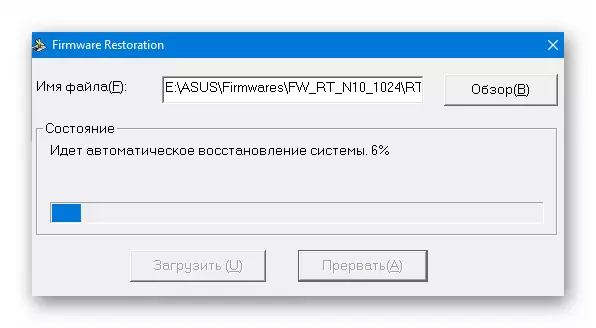
- فرمائيندڙ جي بحالي واري ونڊو ۾ طريقيڪار جي مڪمل ٿيڻ تي، هڪ ڪامياب مائڪروگرافس بحال ٿيڻ جي بحالي، بعد ۾ افاديت بند ٿي سگهي ٿي.


- بحال ٿيل اسس اين ٽي-اين 10 پاڻمرادو ريبوٽ ڪندو. هاڻي توهان منتظم ڏانهن وڃي سگهو ٿا ۽ روٽر کي ترتيب ڏيڻ لاء وڃو.
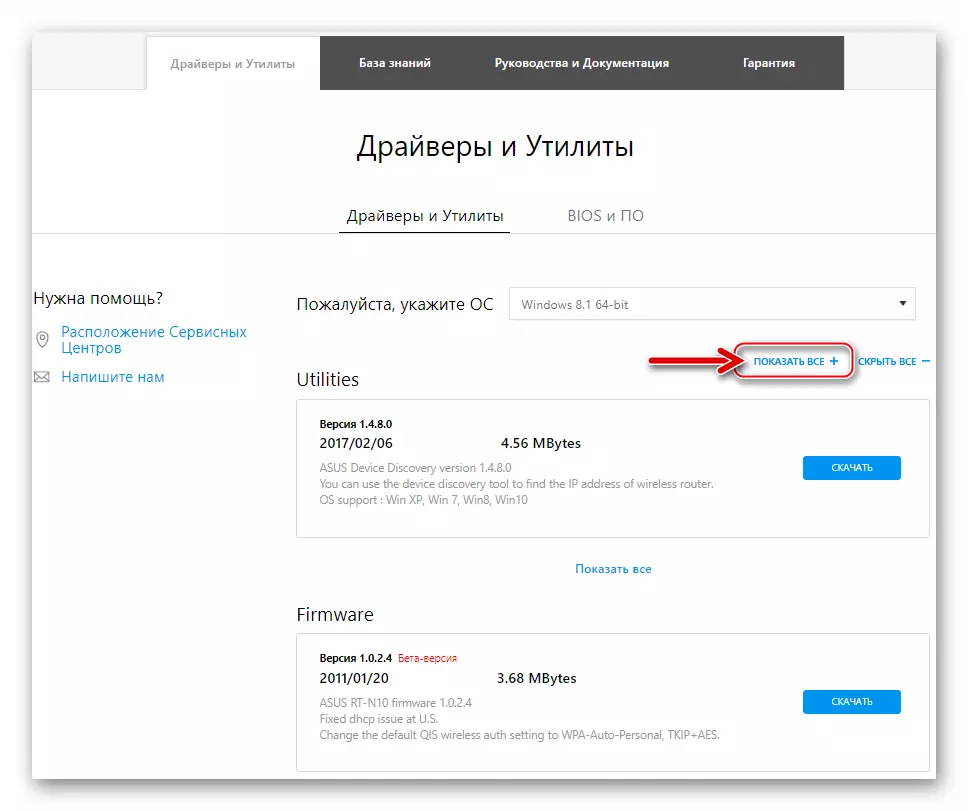

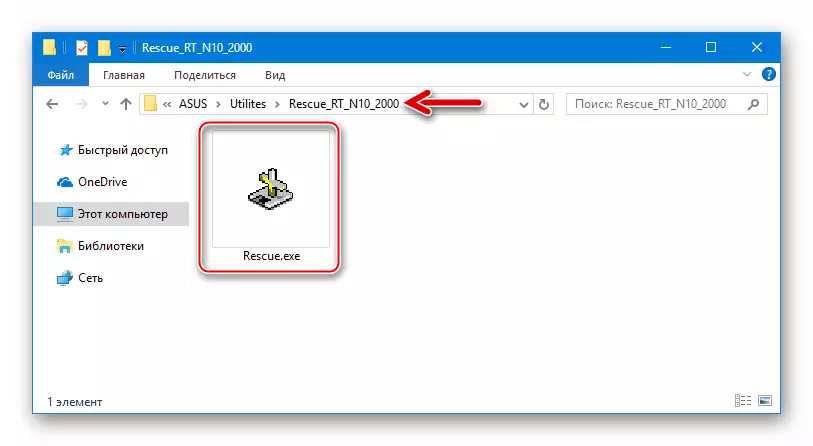



ان طرح، وفاول سافٽ ويئر جو استعمال يا ڪو امرزيشن ڪانافٽ ۾ ان جي ڪارڪردگي کي جلدي جوڙڻ جي اجازت وٺڻ جو يقين رکندو. احتياط سان هدايتون ۽ نتيجو جي پيروي ڪريو توهان کي هڪ مهذب گهر نيٽ ورڪ سينٽر ملندو!
